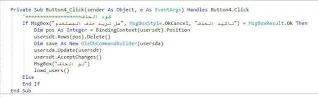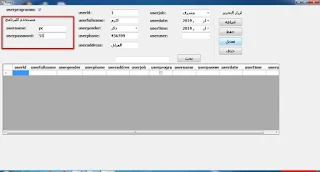السلام عليكم ورحمة الله وبركاته متابعينا في كل مكان في دروسنا سابقه برمجنا فورم العملاء customers وفورم الموردين lmporters , اليوم سنبرمج فورم خاص بالمستخدمين برمجة فورم المستخدمين users ,
نبدا علئ بركة الله أولا نقوم بادراج فورم forms ونسميه users ثم كالعادة نقوم بفتح قاعدة البيانات DateSources ونختار جدول users وكلك ايمن ونختار details لاضهار التفاصيل ثم نفتح الجدول users وتضهر لنا حقول وعند حقل usergender نعمله ComboBox وايضا حقل userjob نعمله ComboBox ومن ثم نقوم بسحب جدول باكملة ونفلته على الفورم ايضا نقوم بتغير اسماء الحقول برمجياً اي بمسح كلمة textbox من جميع حقول ,
ثم ندرج Button عدد 5 كل واحد منها لازرار الاضافة والتعديل والحفظ والحذف والبحث .
ندرج اداة datagridview لتحميل البيانات عليها .
• كما في الصورة التالية يصبح الفورم بالشكل النهائي
الآن نقوم بالاتصال بجدول users نذهب إلى ال مديول module خاص بنا ونقوم بانشاء متغيرات للداتا تيبل وداتا ادبتر و ld وايضا كود تحميل بيانات جدول وكود ترقيم تلقائي لجلب اعلى رقم في جدول المسخدمين users
اذن نقوم بانشاء داتا تيبل وداتا ادبتر و ld كما يلي :
Public usersdt As New DataTable Public usersda As New OleDbDataAdapter Public mynewldusers As Integer
ثم نقوم بانشاء لود load لتحميل بيانات جدول كما يلي :
Public Sub load_users()
usersdt.Clear()
usersda = New OleDbDataAdapter("select * from users", con)
usersda.Fill(usersdt)
End Sub
ثم نقوم بانشاء كود Code لجلب اعلى رقم في جدول للترقيم التلقائي كما يلي :
Public Sub code_users()
Dim dt As New DataTable
Dim da As New
OleDbDataAdapter("select
max(userld) from users", con)
da.Fill(dt)
If IsDBNull(dt(0)(0)) = True Then
mynewldusers = 1
Else
mynewldusers = dt(0)(0)
+ 1
End If
End Sub
تفاصيل الاكواد
الاكواد تم شرحها في درس سابق وتصبح الاكواد الثلاثه كما في الصورة .
نذهب بعد ذلك إلى فورم المستخدمين users وننقر نقرتين على فورم المستخدمين users وفي حدث لود load نكتب الكود التالي :
load_users() DataGridView1.DataSource = usersdt
• كما في الصورة التالية .
كود حدث لود load وعند تنفيذ البرنامج سوف ترى ضهور حقول جدول كما في الصورة .
ثم نذهب الى برمجة ازرار الحذف والحفظ والتعديل والاضافة والبحث .
1⃣ برمجة زر الاضافة
كالعادة نقوم بانشاء اجراء خاص بالاضافة ونسميه newuser لانه هذا الاجراء نستخدمه في عدة ازرار نعرف فضاء الاسماء الخاصه بالاكسس ثم ننقر نقرتين على فورم المستخدمين users وتحت public class users نكتب الاجراء الخاص بالاضافة كما يلي :
Public Sub newuser() code_users() Useraddress.Text = "" Userdate.Value = Now.Date Userprogramm.Checked = False Userfullname.Text = "" Usergender.Text = "" Userld.Text = mynewldusers Userjob.Text = "" Username.Text = "" Userpassword.Text = "" Userphone.Text = "" Usertime.Value = Now Useruser.Text = "" End Sub
• شرح الكود .
الكود شرحناه في درس سابق لايحتاج الى شرح .
ننقر نقرتين على زر الاضافة ونستدعي الاجراء وفي حدث لود load ايضا نستدعي الاجراء ,
انظر الى كود الاضافة كما في الصورة .
2⃣ برمجة زر الحفظ
ننقر نقرتين على زر الحفظ ونكتب الكود التالي :
usersdt.Rows.Add()
Dim last As Integer = usersdt.Rows.Count - 1
usersdt.Rows(last).Item
("useraddress") = Useraddress.Text
usersdt.Rows(last).Item
("userprogramm") = Userprogramm.Checked
usersdt.Rows(last).Item
("Userfullname") = Userfullname.Text
usersdt.Rows(last).Item
("Usergender") = Usergender.Text
usersdt.Rows(last).Item
("Userld") = Userld.Text
usersdt.Rows(last).Item
("Userjob") = Userjob.Text
usersdt.Rows(last).Item
("Username") = Username.Text
usersdt.Rows(last).Item
("Userpassword") = Userpassword.Text
usersdt.Rows(last).Item
("Userphone") = Userphone.Text
usersdt.Rows(last).Item
("Useruser") = Useruser.Text
usersdt.Rows(last).Item
("Userdate") = Userdate.Value
usersdt.Rows(last).Item
("Usertime") = Usertime.Value
Dim save As New OleDbCommandBuilder
(usersda)
usersda.Update(usersdt)
usersdt.AcceptChanges()
MsgBox("تم حفظ")
load_users()
newuser()
End Sub
• شرح الكود .
كود سهل وتم شرحه عده مرات في اخر سطر من كود تم استدعاء اجراء الاضافة newuser ،
لاحظ كود الحفظ كما في الصورة .
3⃣🆔 كود وضع البيانات على تكس بوكس
نحدد اداة datagridview ومن الاحداث نختار selectionchanged وننقر نقرتين على حدث ونكتب الكود التالي :
Try
Dim pos As Integer = BindingContext(usersdt).Position
Useraddress.Text = usersdt.Rows(pos).Item
("Useraddress")
Userdate.Value = usersdt.Rows(pos).Item
("Userdate")
Userprogramm.Checked = usersdt.Rows(pos).Item
("Userprogramm")
Userfullname.Text = usersdt.Rows(pos).Item
("Userfullname")
Usergender.Text = usersdt.Rows(pos).Item
("Usergender")
Userld.Text = usersdt.Rows(pos).Item
("Userld")
Userjob.Text = usersdt.Rows(pos).Item
("Userjob")
Username.Text = usersdt.Rows(pos).Item
("Username")
Userpassword.Text = usersdt.Rows(pos).Item
("Userpassword")
Userphone.Text = usersdt.Rows(pos).Item
("Userphone")
Usertime.Value = usersdt.Rows(pos).Item
("Usertime")
Useruser.Text = usersdt.Rows(pos).Item
("Useruser")
Catch ex As Exception
End Try
End Sub
• شرح الكود .
تم شرحه سابقا ….. انظر الى كود وضع بيانات على تكس بوكس كما في الصورة .
4⃣ برمجة زر التعديل
ننقر نقرتين على زر التعديل ونكتب الكود التالي :
Dim pos As Integer = BindingContext(usersdt).Position
usersdt.Rows(pos).Item
("Useraddress") = Useraddress.Text
usersdt.Rows(pos).Item
("Userdate") = Userdate.Value
usersdt.Rows(pos).Item
("Userprogramm") = Userprogramm.Checked
usersdt.Rows(pos).Item
("Userfullname") = Userfullname.Text
usersdt.Rows(pos).Item
("Usergender") = Usergender.Text
usersdt.Rows(pos).Item
("Userld") = Userld.Text
usersdt.Rows(pos).Item
("Userjob") = Userjob.Text
usersdt.Rows(pos).Item
("Username") = Username.Text
usersdt.Rows(pos).Item
("Userpassword") = Userpassword.Text
usersdt.Rows(pos).Item
("Userphone") = Userphone.Text
usersdt.Rows(pos).Item
("Usertime") = Usertime.Value
usersdt.Rows(pos).Item
("Useruser") = Useruser.Text
Dim save As New OleDbCommandBuilder
(usersda)
usersda.Update(usersdt)
usersdt.AcceptChanges()
MsgBox("تم التعديل")
load_users()
End Sub
• شرح الكود .
تم شرح كود في درس سابقا
أنظر إلى كود التعديل كما في الصورة .
5⃣ برمجة زر الحذف
ننقر نقرتين على زر الحذف ونكتب الكود التالي :
If MsgBox("هل تريد حذف الموظف", MsgBoxStyle.OkCancel, "تاكيد الحذف") = MsgBoxResult.Ok Then
Dim pos As Integer = BindingContext(usersdt).Position
usersdt.Rows(pos).Delete()
Dim save As New OleDbCommandBuilder
(usersda)
usersda.Update(usersdt)
usersdt.AcceptChanges()
MsgBox("تم الحذف")
load_users()
Else
End If
• شرح الكود .
تم شرح كود في درس سابقا
لاحظ كود الحذف كما في الصورة .
• الصورة التالية بعد تنفيذ المشروع .
بعد تنفيذ البرنامج لاحظ اخي المبرمج التحديد باللون الأحمر في صورة هذه سوف يكون اسم مستخدم وباسورد الدخول للنظام وسوف ترون ذلك ان شاء الله بعد انشاء شاشة login .
2 بعد تنفيذ البرنامج وادخلنا بيانات افتراضية وحفظنا وتم تحميل البيانات في اداة datagridview1 🆔 .
في الدرس التالي سنتعلم برمجة واجهة الشركات .